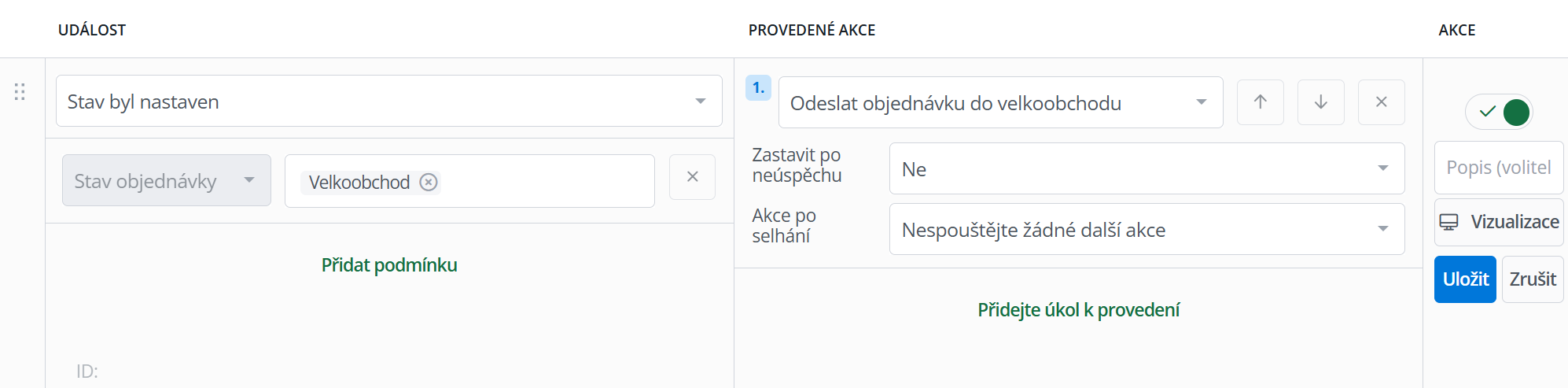V tomto článku najdete další užitečné automatické akce, které by se Vám mohly hodit.
Přidání produktu do objednávky
V tomto příkladu přidáte položku zdarma k objednávce nad 500.
- Vytvořte automatickou akci s Událostí při které chcete aby byl produkt přidán do objednávky například Objednávka vytvořena.
- Jako podmínku můžete přidat Zdroj objednávky například konkrétní marketplace, ale není to nutné.
- Nejdůležitější podmínkou je v tomto příkladu Hodnota objednávky (pouze produkty). V úvahu můžete vzít také hodnotu spolu s náklady na doručení. Zadejte hodnotu alespoň 500.
- Dále v Provedené akce → Přidat produkt do objednávky (např. zdarma). Vyberte inventář obsahující tento produkt, sklad ve kterém bude množství tohoto produktu sníženo, ID produktu, jméno které bude viditelné v objednávce, EAN, SKU, nebo umístění.
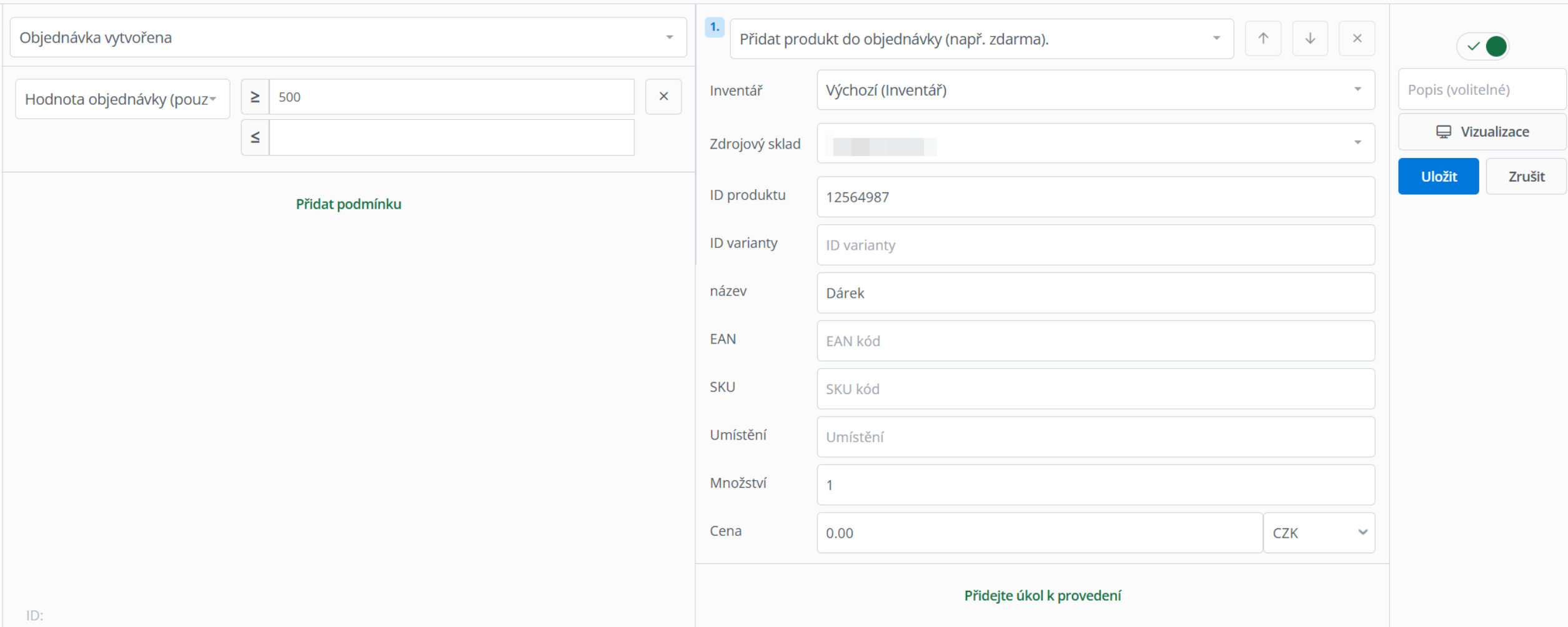
Úprava doplňkového pole objednávky
V současné době můžete pomocí automatických akcí nastavit konkrétní pevnou hodnotu v doplňkovém poli, připojit pevnou hodnotu k aktuální hodnotě ve vybraném poli nebo nastavit dynamickou hodnotu.
Taková automatizace může být užitečná například při určování priority vychystávání objednávek (při vychystávání na základě dalšího pole) v Asistent PickPack. Můžete zvolit libovolnou podmínku, na jejímž základě bude vybraná hodnota vložena do doplňkového pole. V tomto příkladu použijeme dříve vytvořené (Objednávky → Nastavení → Další pole) doplňkové číselné pole s názvem Priorita vychystávání.
- Vytvořte automatickou akci s Událostí Objednávka vytvořena.
- Přidejte podmínku v tomto příkladu podle toho, které objednávky budou při vychystávání upřednostněny. V tomto případě to může být Zdroj objednávky nebo Produkt s umístěním. Zadejte vhodnou hodnotu pro vybranou podmínku.
- Dále v Provedené akce → Upravit objednávku.
- Vyberte v Pole → Doplňkové pole (předem vytvořené číselné pole).
- Vyberte v Typ hodnoty → Pevná hodnota (nastavená).
- Vložte v Hodnota → číslo které se má zobrazit ve vybraném Doplňkovém poli.
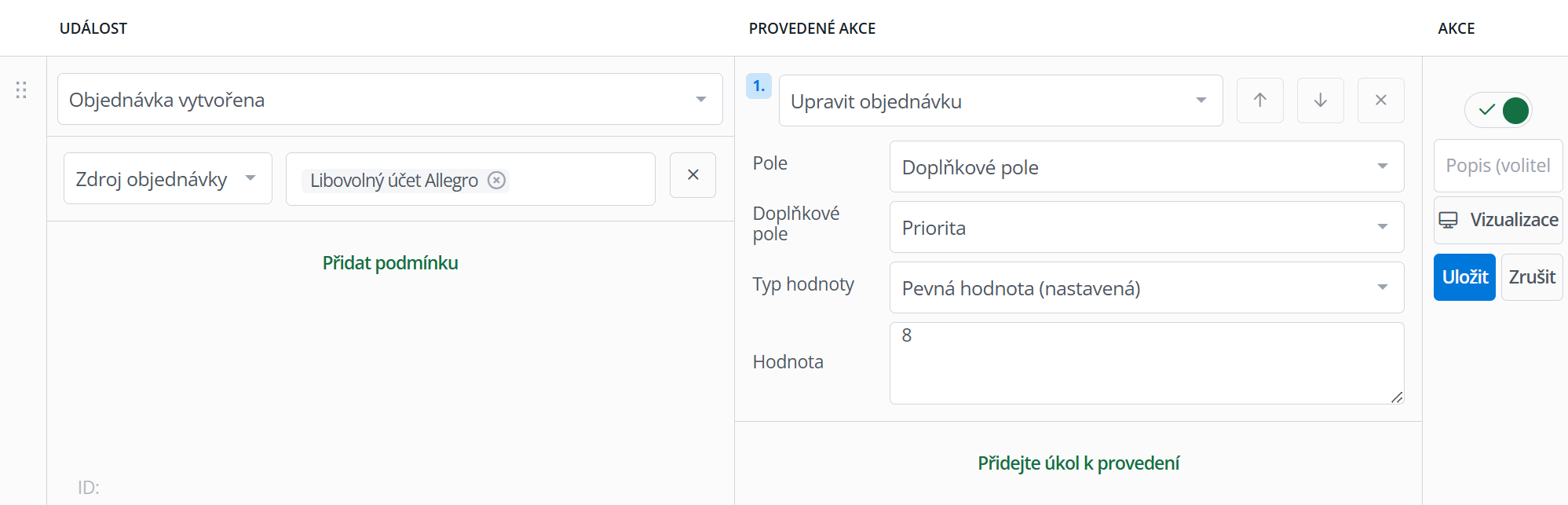
Zpoždění provedení automatické akce
Díky akci Počkejte po dobu, je možné každou automatizaci spustit se zpožděním v minutách, hodinách nebo dnech.
V tomto příkladu bude zpráva odeslána 24 hodin po doručení zásilky klientovi.
- Přidejte automatickou akci s Událostí Výchozí stav zásilky kurýra byl změněn → a vyberte Dodáno.
- Dále v Provedené akce → Počkejte po dobu → zadejte 24 hodin.
- Dále Přidejte další úkol k provedení → Poslat emailem → a vyberte vhodnou emailovou šablonu pro tento účel, z jakého emailu odesíláte a typ zprávy.
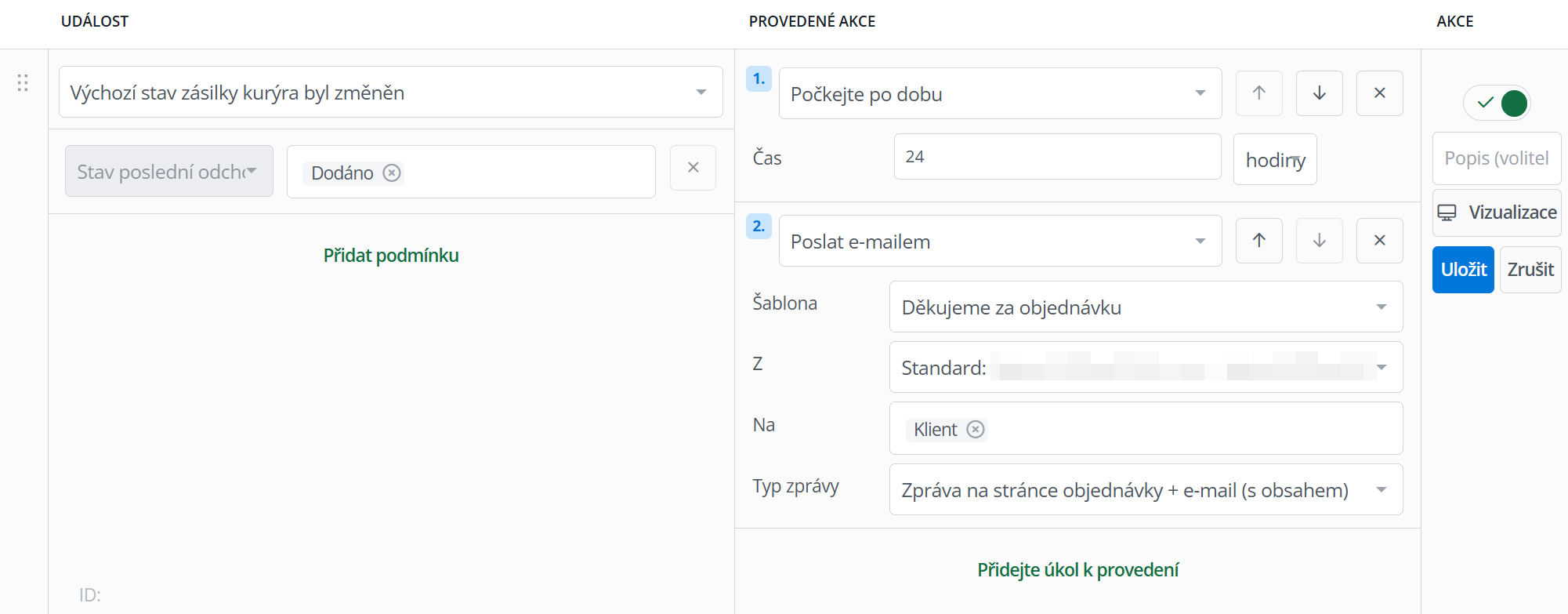
Předání objednávky velkoobchodu
Pokud používáte integraci BaseLinker Connect, můžete automaticky předávat informace o objednávkách velkoobchodu, se kterým spolupracujete.
Automatizace bude fungovat i v případě integrace s velkoobchody, které jsou v systému k dispozici a které umožňují automatický přenos objednávek. Takový velkoobchod poznáte podle ikony kamionu vedle jeho loga v okně přidávání nové integrace.
Níže popsaná akce přenese objednávku v určitém stavu přímo velkoobchodu
- Vytvořte automatickou akci s Událostí Stav byl nastaven → nastavte předem vytvořený stav objednávky (Objednávky → Stavy objednávek) pro tento účel Velkoobchod.
- Dále v Provedené akce → Odeslat objednávku do velkoobchodu. Pokud se však připojujete k velkoobchodu přes BaseLinker Connect, vyberte možnost → Předání objednávky do Baselinker connect.